win10打印机服务总是自动关上的处理办法
发布日期:2013-05-13 作者:雨林木风来源于:http://www.1swg.com
win10打印机服务总是自动关上的处理办法?
打印机给你们的生活带来了很多的便利,但是使用打印机总会遇到一些小问题。比如说,有的win10系统用户就遇到了打印机服务print spoole总是自动关上的情况,导致没有方法顺利完成打印。那么,怎么处理这个问题呢?别着急,主编接下来就给大家做一个全部的详解。
关于阅读: win10提示打印解决器不存在有哪些处理方法
1、打印机服务启动配置
启动打印服务
启动和查看打印服务,你们可以通过打开服务控制台管理器。找到打印服务print spooler查看状态,在开始菜单---运行--- 输入services.msc (运行可以通过 win键盘+ R调出)。
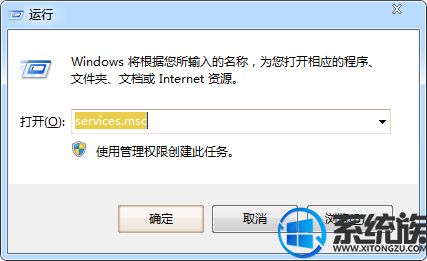
2、打开服务器管理器控制台之后,点击名称进行排序。然后按p 或者找到print spooler服务。如图
如果显示服务状态是 停止\禁用的,那肯定不能打印的呢。
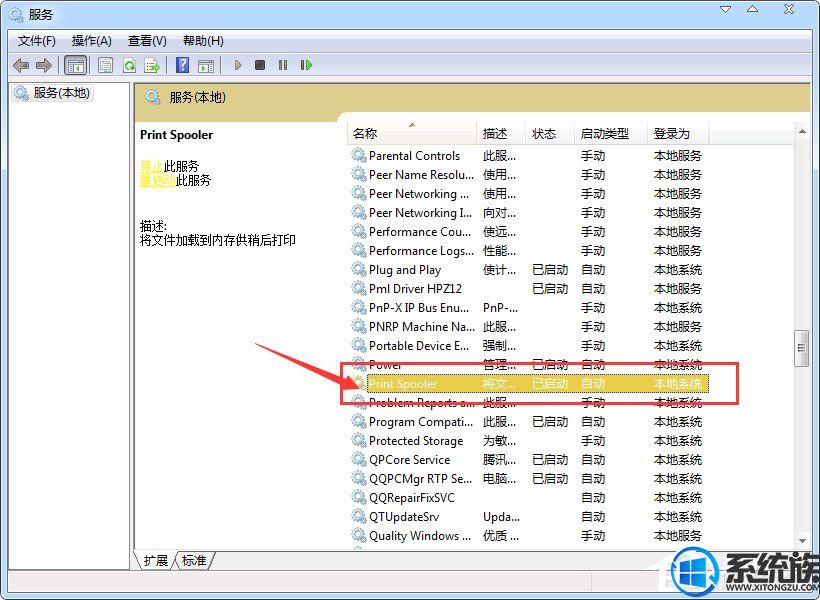
3、选中spooler 打印池服务,鼠标右键找到常规里面有一个“启动类型---选择自动,然后启动” 如图。
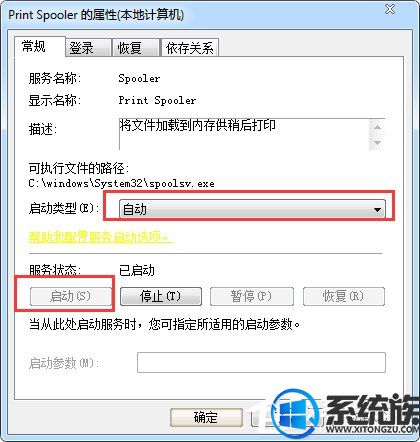
4、配置启动好之后(建议配置为自动启动,避免重启之后又停止了)再次打开打印机进行打印尝试看看是不是正常了。
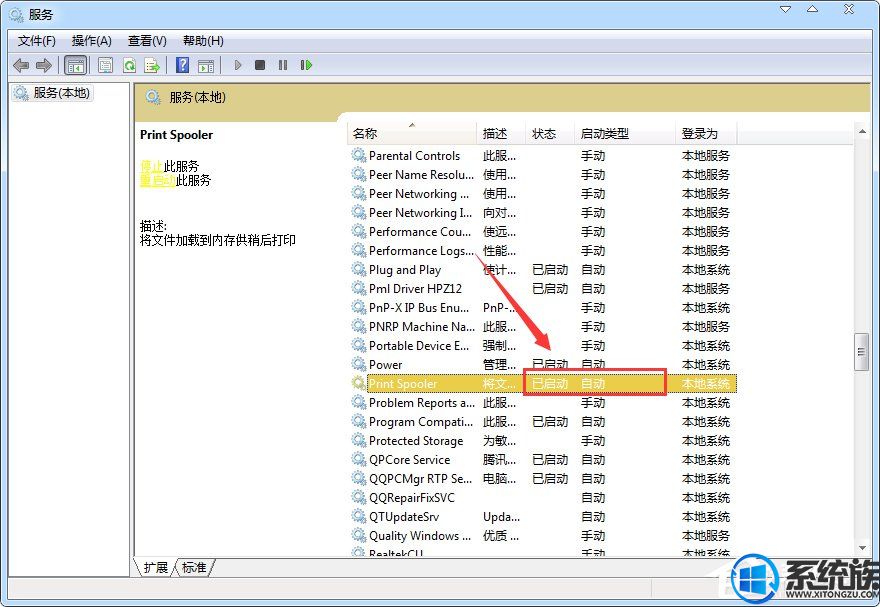
5、打印机服务总是自动停止
如果按照以上办法配置好之后,打印机服务还总是自动停止是如何回事?一般是由于你的电脑安装了QQ电脑管家,等类似安全工具进行了优化系统(一般的电脑都不使用打印服务的),打开电脑加速---优化服务记录里面去找找看(一般都是在这个电脑加速里面)。
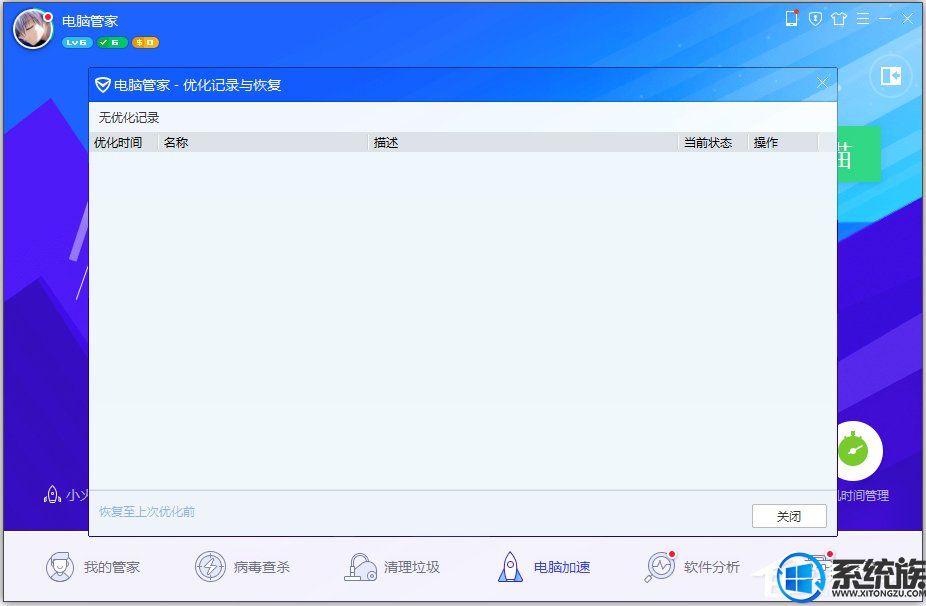
注意事项
如果是打印机服务被停止或禁用了,一般启动就可以使用了。打印机服务总是启动重启,注意检查一下杀毒软件或者其他电脑安全优化工具是不是配置了禁用服务(后面这个一般没有人注意)。
上述便是今天主编要带给大家的内容,但愿大家都能有所收获。
栏目专题推荐
系统下载推荐
-
 1
1番茄花园Windows7 官网装机版64位 2020.12
发布日期:2020-12-03人气:0
-
 2
2雨林木风Windows xp 纯净装机版 2021.05
发布日期:2021-04-14人气:2087
-
 3
3电脑公司Windows10 64位 可靠装机版 2020.08
发布日期:2020-07-13人气:12
-
 4
4电脑公司Windows10 32位 体验装机版 2020.06
发布日期:2020-05-09人气:16
-
 5
5雨林木风 Win10 64位 热门装机版 2019.12
发布日期:2019-11-19人气:113
-
 6
6系统之家Windows xp 热门装机版 2020.05
发布日期:2020-05-07人气:586
教程资讯推荐
-
 1
1如何关上win10电脑火狐浏览器javascript介绍
发布日期:2013-04-13人气:719
-
 2
2win10系统认证过期如何办|win10系统认证过期的处理办法
发布日期:2015-03-13人气:6292
-
 3
3win10/win10系统无法设置屏幕保护模式问题的处理方法
发布日期:2019-05-31人气:1736
-
 4
4在win10电脑上配置开启指纹识别功能的全能步骤
发布日期:2014-12-19人气:3573
-
 5
5win10系统 svn服务器就如何安装的?
发布日期:2019-02-11人气:5159
-
 6
6绿茶设置win10系统开启远程桌面连接教程的步骤
发布日期:2019-10-13人气:1133